2025-06-16更新
411 ビュー
5分 で読む
正直に言うと、位置情報は様々なソーシャルメディアプラットフォームを利用する上で重要な機能であり、Facebookも例外ではありません。Facebookは、友達のおすすめ、サードパーティの広告、(Facebook Datingアプリでの)潜在的なマッチング相手などを共有するために、あなたの位置情報データを使用します。しかし、状況によっては、Facebook上で位置情報を変更する必要がある場合があります。これは、プライバシー上の理由、地域固有の機能の利用、他の地域で新しい友達を見つけること、または他の国でより多くの潜在的なマッチング相手を探すことなどが考えられます。
皆さんのお役に立てるよう、Android や iPhone などのさまざまなデバイスで Facebook の位置情報を変更する方法を説明するガイドを作成しました。
パート 1: Facebook で位置情報を変更する理由
Facebookで位置情報を変更すると、さまざまな状況で役立ちます。このセクションでは、位置情報を変更する必要がある一般的な理由をいくつか説明しました。
- プライバシー: Facebookで位置情報を変更すると、プライバシーが強化され、潜在的な脅威や不正な人物から実際の位置情報を隠すことができます。また、セキュリティをさらに強化することで、他人があなたの行動を追跡しにくくなります。
- 新しい友達とつながる: 異なる地域の人と交流したいなら、Facebookで位置情報を変更するのが一つの方法です。他の地域からの友達リクエストの提案を受け取ったり、地域のコミュニティに参加したりすることで、新しい友情やソーシャルネットワークを築くことができます。
- お住まいの国では利用できないサービスにアクセスする: Facebookで位置情報を変更すると、「Facebook Dating」やFacebook Marketplaceなどのサービスを利用する際にも役立ちます。これにより、地域外の相手を見つけたり、出品者の商品を閲覧したりできるようになります。
- あなたの国でのFacebookの制限を回避する: Facebook 上であなたの国によって課せられている地理的制限を回避し、制限や検出なしでアプリを使用するアクセスを許可します。
パート2:iPhoneでFacebookのデート/マーケットプレイス/プロフィールの位置情報を変更する究極の方法
使用しているすべてのFacebookサービスで位置情報を変更する簡単な方法が必要な場合は、 iWhere iPhone位置情報チェンジャー 究極の解決策です。
iWhere iPhone Location Changerは、高度な位置情報偽装アプリです。iPhone上のFacebookを含むあらゆるソーシャルメディアプラットフォームで、アカウントアクティビティに影響を与えることなく位置情報を変更できます。以下のような様々なモードで位置情報を変更できます。
ワンストップモード: 出発地と到着地を簡単に選択し、特定のルートを使用して Facebook の場所を変更します。
マルチストップモード: このモードでは、Facebook上で複数の地域を指定して現在地を変更できます。いくつかのスポットを選択するだけで、iPhoneが移動するカスタムルートが作成されます。
ジョイスティックモード: これはマルチストップモードに似ています。ただし、コンピューターのカーソルやキーボードを使って自由に移動することで、世界中のあらゆる地域に現在地を変更できます。
しかし、それだけではありません。iWhere iPhone ロケーション チェンジャーは、GPX のインポート/エクスポート機能もサポートしており、カスタム設定で GPX ファイルをインポートして Facebook のロケーションを変更できます。
iWhere iPhone位置情報チェンジャーのその他の主な機能
- カスタマイズ可能な速度: iWhere iPhone Location Changer を使用すると、iPhone の位置を偽装しながら、1 m/s ~ 50 m/s の範囲内で iPhone の速度を移動できます。
- AR ゲームで位置情報を偽装する: ポケモンGOのようなARゲームで、歩かずに場所を変えて珍しい宝石を探索しましょう。
- プライバシーと安全性の保証: ユーザーデータの 100% 保護を保証する高度なセキュリティ アルゴリズムを誇ります。
- ロケーション履歴: 履歴を通じて iWhere で位置情報を偽装しながら、訪れたすべての地域を簡単に探索できます。
iWhereを使ってFacebookの位置情報を変更する手順
ステップ1: 「iWhere iPhone Location Changer」アプリを開き、「開始」ボタンをクリックします。

ステップ2: iPhoneをパソコンに接続します。次に、Facebookの位置情報を変更するためのモードを選択します。このガイドでは、「マルチストップ」モードと「ジョイスティック」モードを使って、より自由に操作する方法を説明しました。
オプション 1: マルチストップ モードを選択します。

- 次に、画面の右上にある「マルチストップ」アイコンをクリックします。

- 使用する地域を選択してください。「米国」「カナダ」「英国」など、世界中の地域から選択できます。「このサイトを使用する」をクリックして続行してください。

- 最後に、「移動を開始」ボタンをクリックして、Facebook 上の位置情報を変更します。

オプション2: ジョイスティックモード:

- 左上にある「ジョイスティック」アイコンをクリックします。

- このモードでは、マップ上のアイコンを使って自由に移動できます。2つのオプションがあります。
- コンピューターの「カーソル」を使用してアイコンを移動する場合は、左下隅の「マウス モード」をクリックします。

- コンピュータの「キーボード」を使用して移動する場合は、「フリーモード」をクリックします。

パート3:Facebookプロフィールで位置情報を変更する方法 – 公式の方法
Facebookで位置情報を変更する公式の方法は非常に簡単で、Facebookアカウントから行うことができます。ただし、iWhere iPhone Location Changerとは異なり、複数の位置情報を同時に使用できます。以下の手順をご覧ください。
ステップ1: 「Facebook」アプリを起動し、アカウントにログインします。
ステップ2: 右下にある「プロフィール」アイコンをタップします。
ステップ3: 右上にある「歯車」アイコンをタップします。
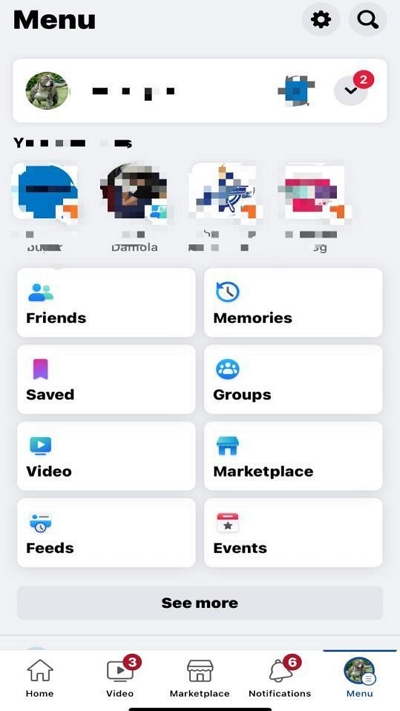
ステップ4: 「オーディエンスと露出」セクションまでスクロールし、「プロフィールの詳細」を選択します。
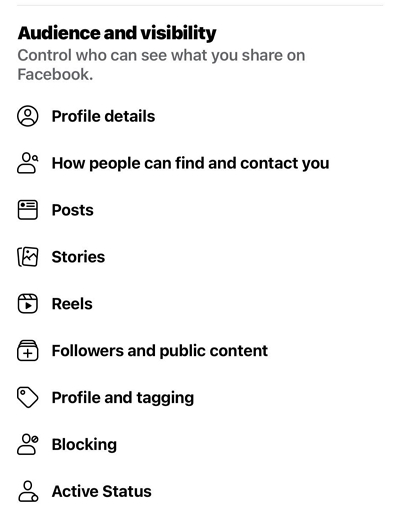
ステップ5: 「出身地を追加」を見つけて選択します。
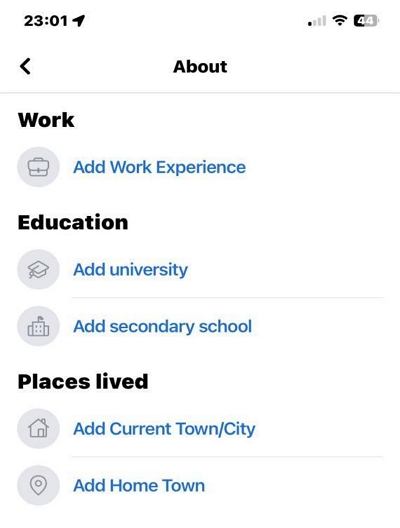
ステップ6: Facebookで使用したい新しい場所を入力し、「保存」をタップします。
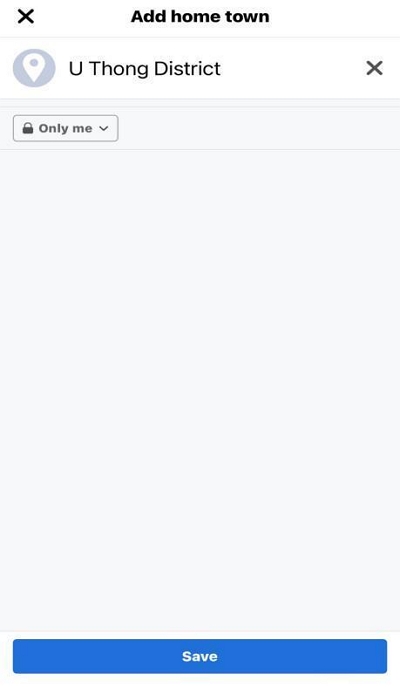
パート 4: Facebook Dating iPhone/Android で位置情報を変更するにはどうすればいいですか?
Facebook Datingは、他の多くの出会い系プラットフォームと同様に、現在地から半径100メートル以内の相手のみを検索できます。そのため、100マイル圏内以外でより多くの相手を見つけたい場合は、常に現在地を変更する必要があります。AndroidまたはiPhoneでFacebook Datingの位置情報を変更する方法は次のとおりです。
ステップ1: Android または iPhone で「Facebook Dating」アプリを起動します。
ステップ2: 「プロフィール」に移動し、「編集」を選択します。
ステップ3: 「デート場所」をタップします。
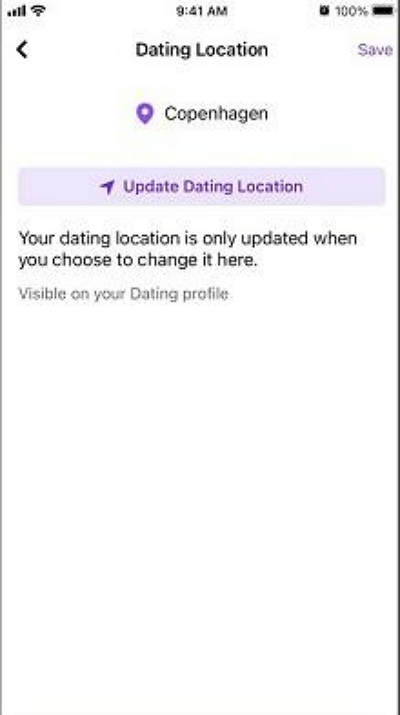
ステップ4: 「デートの場所を更新」を選択し、「デートプロフィール」に表示する新しい場所を選択します。
ステップ5: 「保存」をタップして終了します。
パート5:Facebook Marketplace iPhone/Androidで位置情報を変更するにはどうすればいいですか?
Facebookマーケットプレイスで商品を売買する場合、あなたの居住地域内の出品者からの出品のみが表示されます。ただし、他の地域の出品者からの出品をもっと見たい場合は、マーケットプレイスであなたの居住地域を編集できます。手順は以下のとおりです。
ステップ1: Android または iPhone で「Facebook」を開き、画面下部の「マーケットプレイス」アイコンをタップします。
ステップ2: 画面上部に表示される「現在地」をタップします。
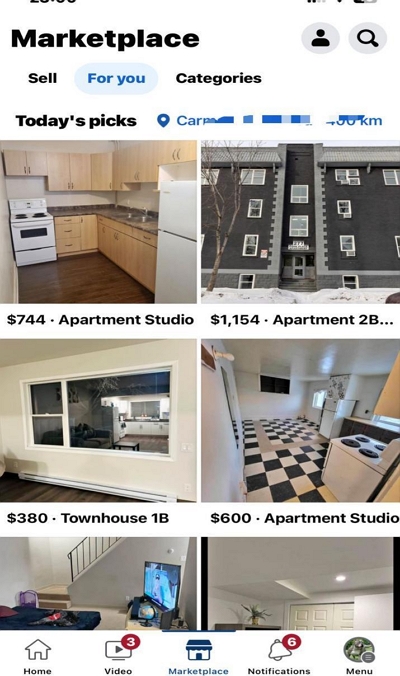
ステップ3: 「検索」ボックスにリストを検索したい新しい場所を入力し、「適用」をタップします。
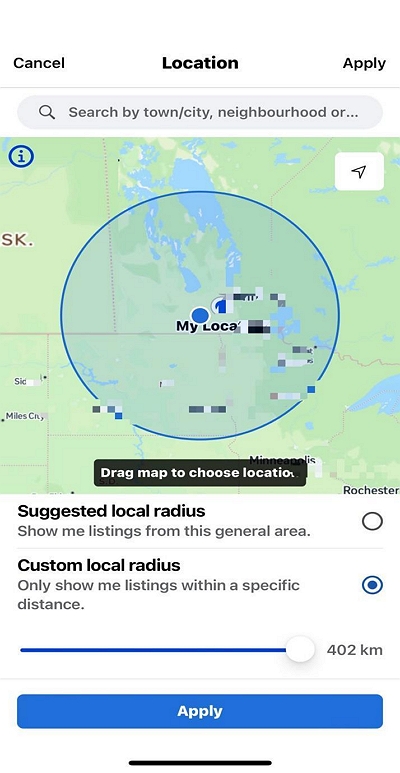
パート 5: Android/iPhone で Facebook ページに住所を追加または編集するにはどうすればいいですか?
新しい国に引っ越して、Facebookページに新しい住所を編集または追加する方法がわからない場合は、ご心配なく。手順は想像以上に簡単です。
この部分では、Facebook ページで住所を追加または編集する手順を段階的に説明しました。
ステップ1: 「Facebook」アプリを起動し、「Facebook ページ」に移動します。
ステップ2: 「表示ツール」の横にある「3つのドット」の水平アイコンをタップします。
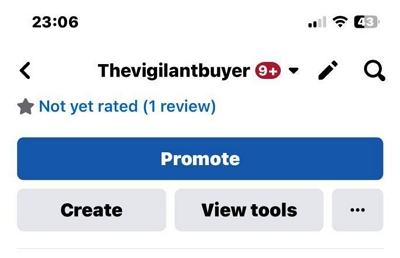
ステップ3: 「編集」を選択します。
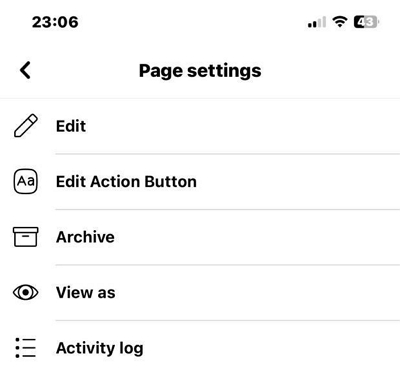
ステップ4: 「詳細」までスクロールして「住所」を選択します。
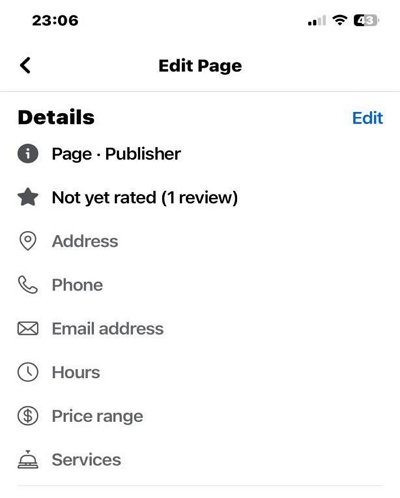
ステップ5: 「連絡先」情報に移動し、「サービスエリアを追加」をタップする(住所を追加する場合)か、現在の住所の横にある「鉛筆」アイコンをタップして住所を編集します。
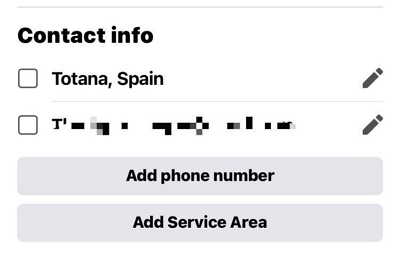
ステップ6: 新しい住所を入力し、「保存」をタップします。次に「郵便番号」を入力します。ページに郵便番号がない場合は、「マイページに郵便番号がありません」を選択し、「保存」をタップします。
結論
iPhoneでもAndroidでも、Facebookで位置情報を変更できる機能は、プライバシーとセキュリティの強化から、新しい友達とのつながり、地域限定のサービスへのアクセスまで、さまざまなメリットと機能を提供します。
上記のテクニックを使えば、Facebook上の様々なサービスで位置情報を柔軟に変更できるようになります。ニーズに合った方法を選び、手順を正しく実行するだけです。
